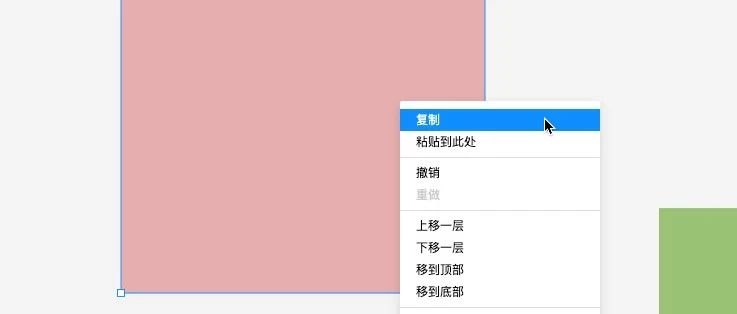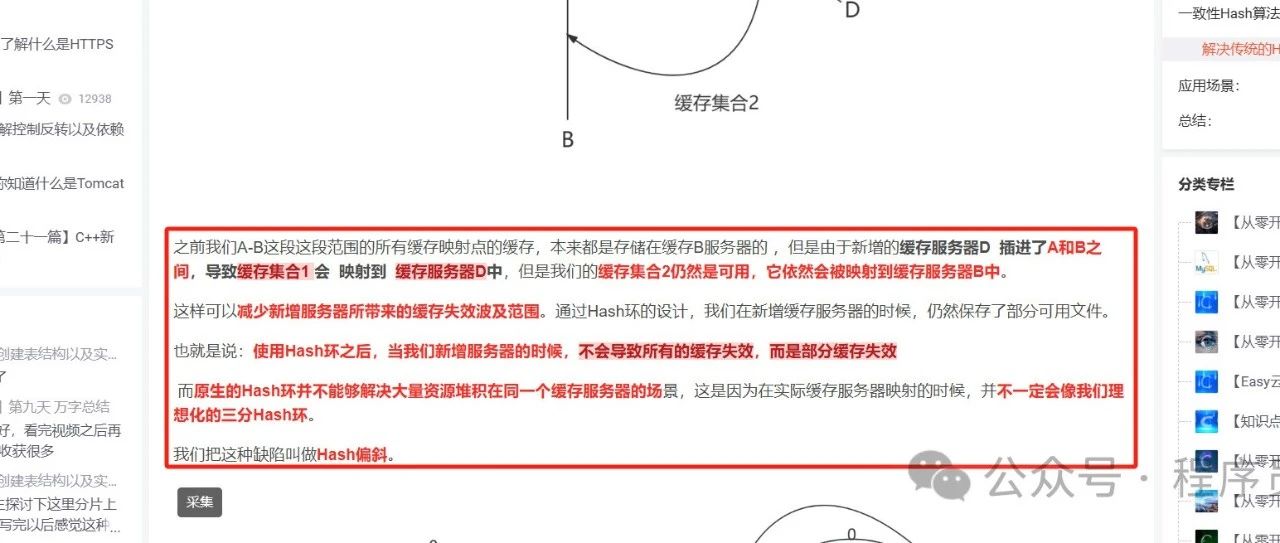如何提升vscode扩展的速度
如何提升vscode扩展的速度
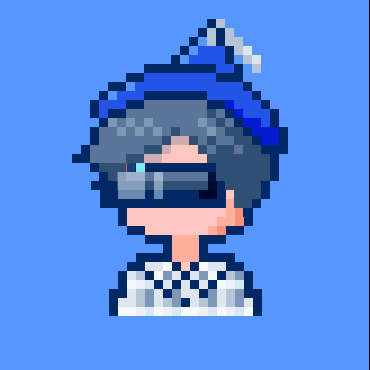
VS Code最受用户喜爱的就是它丰富的扩展。有成千上万的VS Code扩展可供选择。它们可以帮我们实现想要的一切,包括高亮语法显示我们喜欢的语言,格式化代码,为主题着色,方便地调试等等。
您是否曾经注意到在启动VS Code时某些扩展需要一些时间来初始化?是什么导致这种延迟?
你能为这个做什么?实际上很多。和我在一起,看看如何帮助您最喜欢的扩展程序快速加载!
一种可能的原因是文件数或扩展名的大小。某些扩展中有太多功能,以至于随着时间的推移它们会变慢。
缓慢的原因?
当我们为网络构建应用程序时,我们用JavaScript,CSS和HTML编写了数十个或数百个文件。我们不希望通过网络将1000个文件发送到浏览器,因为这可能是等待的不好体验。当我们编写代码时,它也没有针对浏览器进行尽可能多的优化。现代工具通过将文件压缩为单个(或一小组)文件来帮助我们解决此问题。一种流行的工具是WebPack。
如果使用命令“开发人员:显示正在运行的扩展”,您将在VS Code实例中看到已激活扩展的列表。您还将在右侧看到每个扩展激活所需的时间(以毫秒为单位)。

这是找出哪些启动速度可能较慢的好方法。请注意,我的VS Code实例下面的列表显示了一些已安装的扩展及其激活时间。显然,某些负载比其他负载需要更长的时间,因为它们的负载更多。
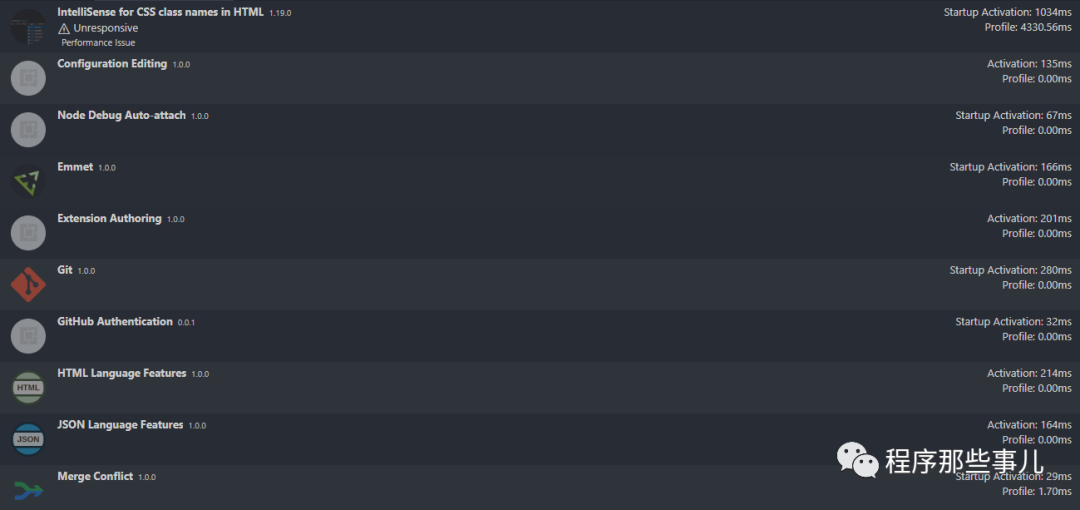
如果一个扩展花太长时间,我们该怎么办?(也许是1000ms?)
使扩展更快
最近,VS Code团队发布了使用WebPack捆绑扩展文件的功能。
本文涵盖了所有内容,并且可以在打包扩展时提供帮助。
我发现我的Peacock扩展程序在包中放入了48个文件。我做了一些调整,并减少了很多。
首先,我在.vscodeignore文件中添加了一些文件
# Files I excluded
azure-pipelines.yml
ISSUE_TEMPLATE.md
PULL_REQUEST_TEMPLATE.md
vsc-extension-quickstart.md
node_modules/**/test/**
# After webpack, we have more to ignore
node_modules
out/
src/
tsconfig.json
webpack.config.json然后,我为扩展创建了一个新分支。使用WebPack更新我的项目。
我的目标是使所有这些仍然有效:
- 包装
npm run package - 发布
npm run publish - 本地和CI测试
npm run test - 用F5调试
launch.json - F5使用以下命令调试测试
launch.json
该方法使我既可以使用webpack tsc进行编译,也可以进行测试和调试。
这是我的项目https://github.com/johnpapa/vscode-peacock
更改了我的主文件 package.json
"main": "./dist/extension",我的npm脚本 package.json
"scripts": {
"package": "npx vsce package",
"publish": "npx vsce publish",
"vscode:prepublish": "webpack --mode production",
"compile": "webpack --mode none",
"watch": "webpack --mode none --watch",
"postinstall": "node node_modules/vscode/bin/install",
"just-test": "node node_modules/vscode/bin/test",
"test-compile": "tsc -p ./ && npm run compile",
"test": "npm run test-compile && node node_modules/vscode/bin/test"
},
我launch.json用于调试运行时和测试的配置:
"configurations": [
{
"name": "Run Extension",
"type": "extensionHost",
"request": "launch",
"runtimeExecutable": "${execPath}",
"args": ["--extensionDevelopmentPath=${workspaceFolder}"],
"outFiles": ["${workspaceFolder}/dist/**/*.js"],
"preLaunchTask": "npm: test-compile"
},
{
"name": "Extension Tests",
"type": "extensionHost",
"request": "launch",
"runtimeExecutable": "${execPath}",
"args": [
"${workspaceFolder}/testworkspace",
"--disable-extensions",
"--extensionDevelopmentPath=${workspaceFolder}",
"--extensionTestsPath=${workspaceFolder}/out/test"
],
"outFiles": ["${workspaceFolder}/out/test/**/*.js"],
"preLaunchTask": "npm: test-compile"一个Visual Studio Code扩展,可以巧妙地更改工作区的工作区颜色。当您有多个VS Code实例并且想要快速识别出哪个实例时,这是理想的选择。
vscode-peacock
- 在Visual Studio Code中打开“ 扩展”侧边栏面板。
View → Extensions - 搜索
Peacock - 点击安装
- 单击重新加载(如果需要)
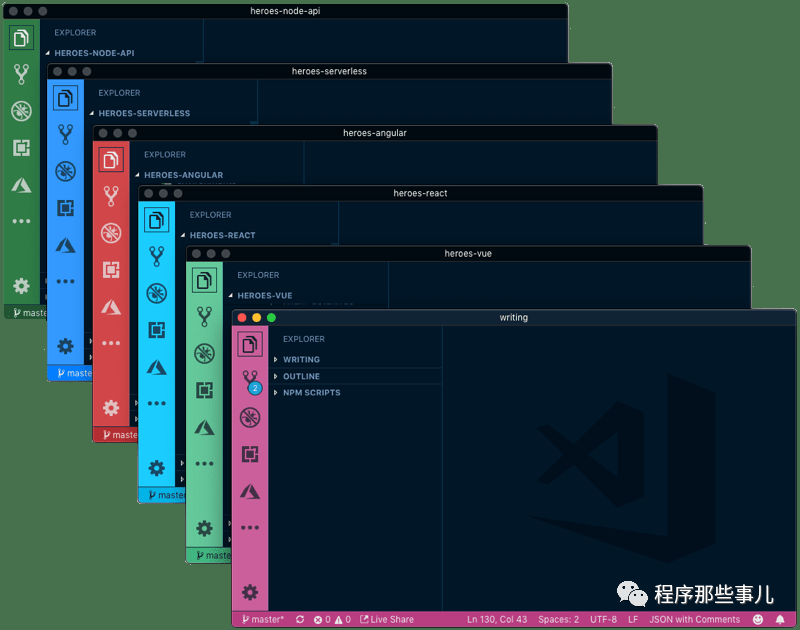
特征
可以在命令面板中找到命令。寻找以开头的命令Peacock:
- 将“ 受影响的元素 ”的颜色(请参阅
peacock.affect*“ 设置”部分)更改为- 用户定义的颜色
- 随机的颜色
- 配置的原色
- 从您喜欢的颜色中选择一种用户定义的颜色
- 使用“ 保存收藏夹颜色 ” 保存用户定义的颜色
- 通过使受影响的元素变暗或变浅来调整它们的颜色,以在它们之间提供微妙的视觉对比
- 将颜色保存到
.vscode/settings.json文件中的工作区
它会产生什么样的影响?
这是一个很大的问题,我们绝对应该问一个问题。毕竟,我的意思是要进行任何代码更改都必须具有一定的价值。我能够获得许可(感谢VS Code团队和Erich Gamma)来共享您可能使用的两个扩展的一些性能统计信息(非官方测试)。
这两个扩展都具有相当多的逻辑,并且可以做一些令人印象深刻且有用的事情。
Azure帐户
在Azure的客户扩展的大小和文件数量大幅度下降......像“圣钼”到“不坏”!
热激活是一个术语,表示扩展已激活的时间(如果该扩展先前已安装(不是第一次))。在此扩展中,该数量减少了一半。一点也不差!
- 下载大小(.vsix):6.2M至840K。
- 打包文件:4300至11
- 热启动时间:676ms至338ms
使用docker
使用docker收到明显的温暖激活改进下2秒。但是关键方面是冷激活时间。冷激活是指扩展在刚安装时激活所需的时间。
- 热启动时间:3.5s至<2s
- 冷启动时间(第一次安装后):20s至2s
提示
使用webpack捆绑扩展会影响几件事。这就是测试所有这些超级重要的原因。
- 在调试器中本地运行扩展(并测试您是否可以遇到断点)
- 打包扩展并从菜单加载(从VSIX加载)
- 使用调试器运行测试(测试可以达到断点)
- 从运行您的测试脚本
npm test
完成后,您可以再次检查激活时间。
没有自己的扩展
没关系,但是,如果您喜欢扩展,请考虑在其存储库上创建拉取请求(PR)以启用Webpack捆绑!
- 缓慢的原因?
- 使扩展更快
- 特征
- 它会产生什么样的影响?
- Azure帐户
- 提示

腾讯云开发者

扫码关注腾讯云开发者
领取腾讯云代金券
Copyright © 2013 - 2025 Tencent Cloud. All Rights Reserved. 腾讯云 版权所有
深圳市腾讯计算机系统有限公司 ICP备案/许可证号:粤B2-20090059 深公网安备号 44030502008569
腾讯云计算(北京)有限责任公司 京ICP证150476号 | 京ICP备11018762号 | 京公网安备号11010802020287
Copyright © 2013 - 2025 Tencent Cloud.
All Rights Reserved. 腾讯云 版权所有